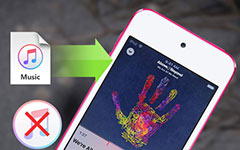Cómo sincronizar contactos de iPhone a Mac fácilmente
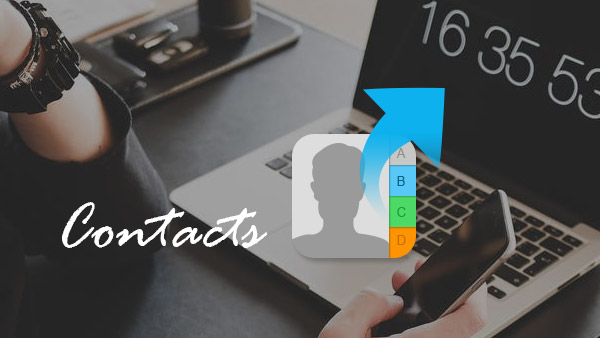
Si está frustrado con los métodos para sincronizar contactos de iPhone a Mac con iTunes o iCloud. No se puede perder la forma más fácil de importar contactos de iPhone a Mac con Tipard Mac iPhone Transfer Ultimate. Debería ser la elección inicial para ti.
Parte 1: Importe contactos de iPhone a Mac con iTunes
Por lo general, iTunes hará una copia de seguridad de los contactos del iPhone y otros archivos que seleccionó automáticamente a menos que lo haya deshabilitado. Simplemente siga los pasos para asegurarse de que todo esté bien configurado.
1. Conecte la computadora e inicie iTunes.
2. Elija el iPhone desde la pestaña "Información".
3. Marcado la opción "Sincronizar contactos".
4. Ajuste la configuración a su requerimiento.
5. Seleccione la opción "Copia de seguridad".
Pero cuando terminaste el procedimiento para transferir contactos de iPhone a Mac con iTunes es solo el comienzo, puedes encontrar muchas cosas difíciles de encontrar.
A. Descargue los contactos de copia de seguridad de iPhone a Mac.
B. Importe contactos de iPhone a más de una Mac.
C. Transferir nuevos contactos de iPhone a Mac.
D. Mensaje de advertencia para reemplazar los contactos.
Parte 2: Importar contactos de iPhone a Mac con iCloud
Puedes encontrar otra manera de copia de seguridad de iPhone a la computadora, que le permiten sincronizar el contacto de iPhone a Mac automáticamente sin cable USB.
1. Inicie la aplicación "Configuración".
2. Toca la opción "iCloud".
3. Ingrese el correo electrónico y la contraseña.
4. Encienda el servicio para sincronizar contactos de iPhone a Mac.
Simplemente similar a importar contactos de iPhone a Mac con iTunes, puede encontrar que hay algunas limitaciones.
A. Difícil de descargar la copia de seguridad de iCloud.
B. No se puede obtener una vista previa de los contactos.
C. Limitación del espacio de almacenamiento.
D. Los contactos del iPhone pueden estar escapando.
Parte 3: la mejor forma de transferir contactos de iPhone a Mac
Como los métodos iniciales para sincronizar contactos de iPhone a Mac, es posible que encuentre las limitaciones y la escasez. Tipard Mac iPhone Transfer Ultimate es el programa que importa contactos de iPhone a Mac con pocos clics. Puede previsualizar y descargar los contactos del iPhone transferidos sin ninguna limitación.
Parte 4: cómo sincronizar contactos de iPhone a Mac fácilmente
Conecte iPhone al programa
Asegúrate de descargar la versión de Mac de Tipard página web oficial. Conecte iPhone al programa como captura de pantalla.
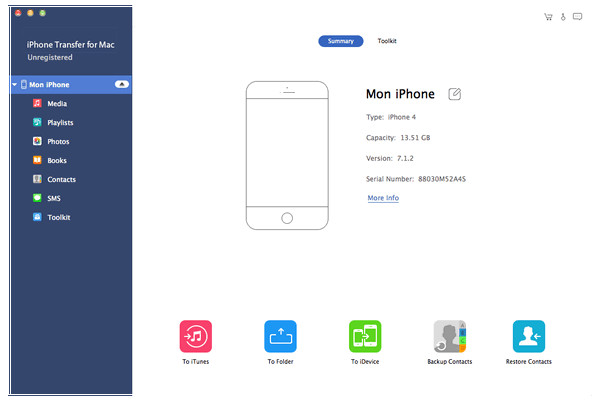
Importar contactos de iPhone a Mac
R. Haga clic en la opción "A la carpeta" para importar los contactos y otros archivos de iPhone a Mac a la carpeta de destino.
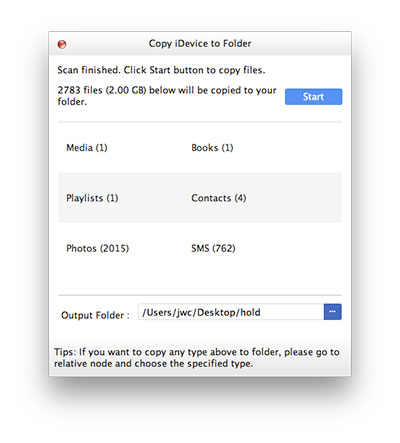
B. Si desea sincronizar los contactos de iPhone con los contactos de Mac o iPhone solo con la opción de vista previa, puede hacer clic en la opción "Contacto" para exportar los contactos con cualquier método.
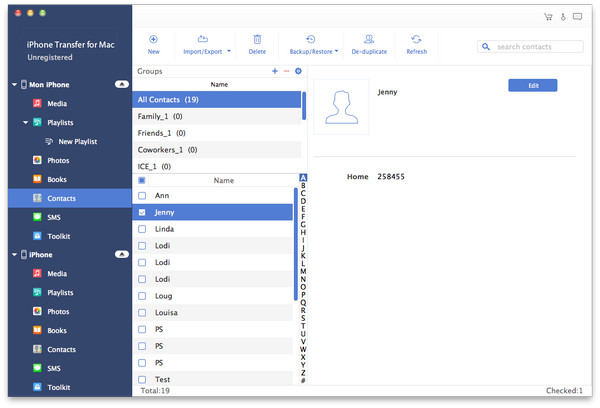

- Sincronizar contactos de iPhone a Mac
- Obtenga una vista previa de los contactos de iPhone para realizar cambios en la lista de contactos
- Exportar los contactos de iPhone a dispositivos Windows / iOS / iTunes
- Admite todos los modelos de iPhone, incluido iPhone SE, iPhone 6s / 6s Plus
- Admite todos los modelos de iPad y iPod touch y compatible con iOS 9.3